快速调制一段UST
> 本文为中文系统演示
> 使用UTAU的默认声库快速调一段千本桜(千本樱)
## O、教程附件下载与音频预览
1、教程附件下载:[千本桜.rar](https://v-framer.vsqx.top/%E6%95%99%E7%A8%8B%E7%BB%84/UTAU/%E6%95%99%E7%A8%8B%E9%99%84%E4%BB%B6/%E5%BF%AB%E9%80%9F%E8%B0%83%E5%88%B6%E4%B8%80%E6%AE%B5UST/%E5%8D%83%E6%9C%AC%E6%A1%9C.rar)
阅读 0_README.txt 获取更多相关信息
<img src="https://cos.easydoc.net/76197832/files/l2q90o93.png"
width="80%" />
2、曲目预览
<audio controls="controls" src="https://v-framer.vsqx.top/%E6%95%99%E7%A8%8B%E7%BB%84/UTAU/%E6%95%99%E7%A8%8B%E9%99%84%E4%BB%B6/%E5%BF%AB%E9%80%9F%E8%B0%83%E5%88%B6%E4%B8%80%E6%AE%B5UST/%E5%8D%83%E6%9C%AC%E6%A1%9C_short.mp3">
</audio>
3、本章节结束后合成效果预览
<audio controls="controls" src="https://v-framer.vsqx.top/%E6%95%99%E7%A8%8B%E7%BB%84/UTAU/%E6%95%99%E7%A8%8B%E9%99%84%E4%BB%B6/%E5%BF%AB%E9%80%9F%E8%B0%83%E5%88%B6%E4%B8%80%E6%AE%B5UST/%E5%8D%83%E6%9C%AC%E6%A1%9C_short_tuned.mp3">
</audio>
## 一、修正与扩展声库
在一开始寻找合适的声库可能是一件很困难的事情,因为UTAU的声库种类繁多(CV、VCV、CVVC、VCCV)、用法不同而且下载方式千奇百怪。所以这篇文章只用到了UTAU安装时附带的单独音デフォルト,并且稍作修改使其能够通过罗马音调用,其他的会在声库使用部分提到。
**修正uta声库并添加罗马音调用的方法:**
1、将uta_cn_patch中的rename.bat移动到%UTAU%/voice/uta下运行,它会帮你修正安装过程中出现的frq文件名问题。不过要注意以下两点:
①一定要保证运行脚本的时候uta声库不在需要系统权限的目录下,比如Program Files (x86)
②日文系统不需要运行这个脚本,但是不小心运行了不用惊慌,并不会更改什么
2、将uta_cn_patch中的oto.ini移动到%UTAU%/voice/uta下覆盖,它会给所有的音频文件添加一个罗马音的别名,使你可以用a u i e o之类的歌词调用它们
<img src="https://cos.easydoc.net/76197832/files/l2q9c1b2.png"
/>
## 二、导入MIDI
1、戳下右上角的Mode2
这里的作用是在导入音符的时候自动添加一段平滑过渡的音高线,比如下图圈出来的地方,这样就不需要再用工具手动加。后面的添加控制点也需要打开Mode2,请务必先戳下这个按钮
<img src="https://cos.easydoc.net/76197832/files/l2q9e6ij.png"
/>
2、导入MIDI
点击左上角的文件(File)->导入(Import),打开后缀为mid的那个文件,然后选择名字为main的那个轨导入
<img src="https://cos.easydoc.net/76197832/files/l2q9ebi0.png"
/>
## 三、填写歌词
1、用记事本查看文件夹里的歌词文件,第一行是原来的日文歌词,第二行是用平假名标注的发音,第三行是用罗马音标注的发音,注意罗马音歌词的时候每个字中间是用空格隔开的
2、用中括号[]框起来的部分说明这里的音符需要拆开,比如听起来像一个音的“本”读作“bon”,它对应的音符应该拆成长度相等的“bo”和“n”。拆音符的方法为Ctrl+Shift按住音符右边界往左拖
3、复制歌词到歌词栏,删掉用于标注的中括号
4、在编辑窗口选择开始的那个音符,点击歌词栏右边第一个按钮替换

5、右键点击靠上的那一根白线设置标签。设置标签后可以通过移动按钮迅速移动到对应位置,一般是填这一段的歌词,如果日文输不进去可以换成能认出来的英文标记
6、重复2-5直至完成
7、Ctrl+S或者文件(File)-> 保存(Save)将它保存下来
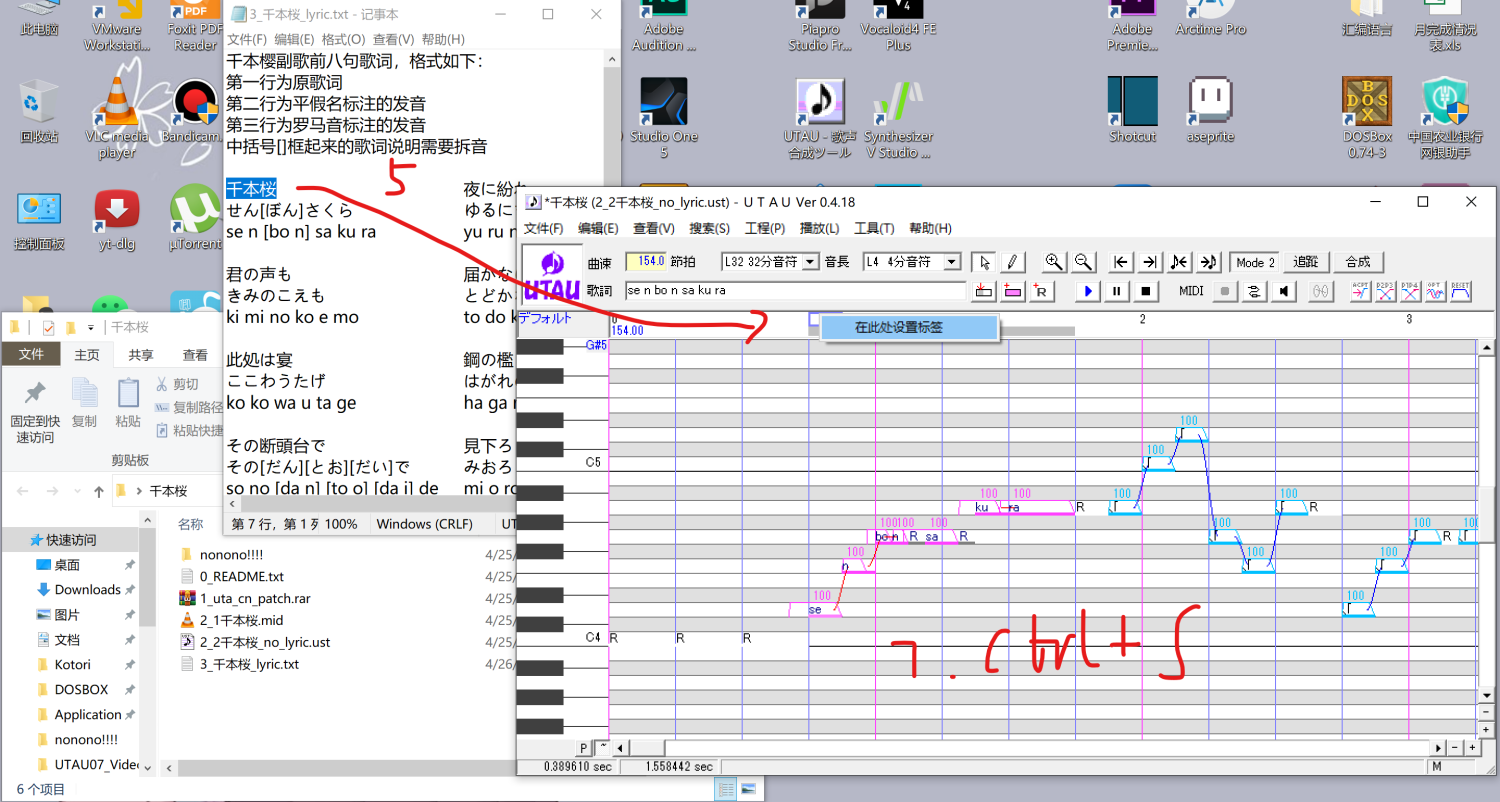
8、全选(Ctrl+A)后戳一下箭头指的这个按钮,这是自动调整包络线的淡入淡出的按钮,点完后会发现红圈圈出来的地方变成了X的样子,说明它们的音量过度更自然了
<img src="https://cos.easydoc.net/76197832/files/l2q9g4zk.png"
/>
## 四、听,改
戴上耳机,听几遍原唱,再全选后点击中间的蓝色按钮,听几遍UST,对听到的问题做一些简单的调整。这一步先将主要精力集中在音符的长度、吐字速度以及明显的滑音上。
<img src="https://cos.easydoc.net/76197832/files/l2q9gj2g.png"
/>
举几个例子:
1、sakura这个位置有一个向上的ra↑滑音,选中ra这个音符,右键点击右侧的小红方框,添加一个控制点并向下拉动
<img src="https://cos.easydoc.net/76197832/files/l2q9gy3n.png"
/>
2、同样ra这个音符短了显得气息不够,按住Ctrl不放将右边界往后拖一点。按住Ctrl键拖动是不改变后面音符的位置改变当前音符的长度,按住Shift拖动是改变当前音符长度的同时平移后面的音符
<img src="https://cos.easydoc.net/76197832/files/l2q9h2cz.png"
/>
3、ra的发音过慢显得无力,右键点击ra,进入音符属性(Property)界面把辅音速度(Consonant Velocity)调高一点。辅音速度的基准值是 100,增加使加快,降低是减慢,200 以上无法正常重新载入所以暂时不要使用
<img src="https://cos.easydoc.net/76197832/files/l2q9h8b6.png"
/>
对这首歌的其他部分运用一下1-3里的这几个参数,然后再整体播放一遍,思考一下还存在什么问题。比如“这首歌是不是没有颤音过于平淡”、“这首歌的声线完全没有变化是不是过于死板”、“为什么我无论怎么调声音不够连贯呢”,当然,想一想就好。